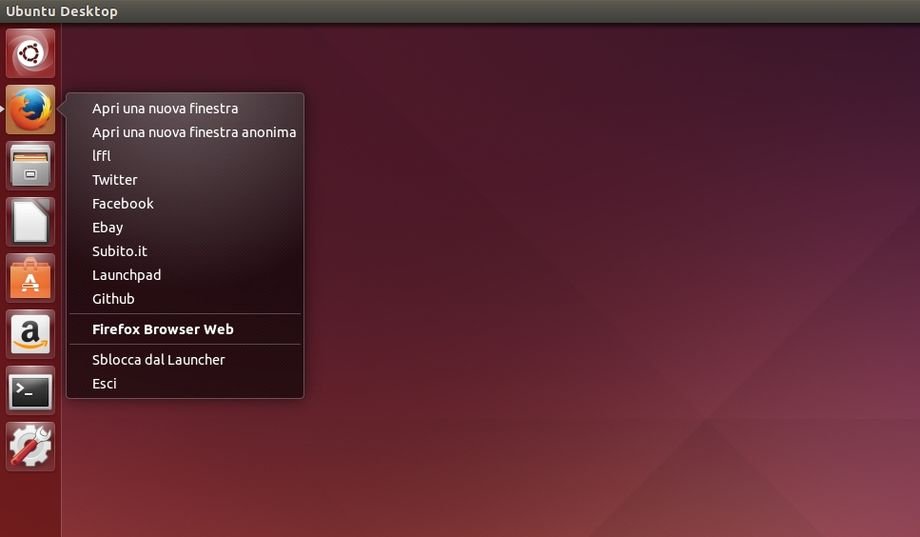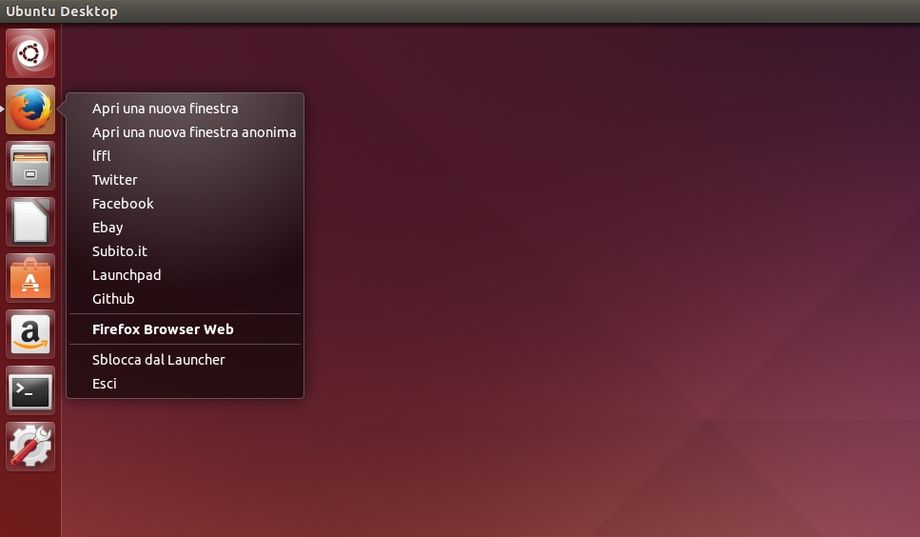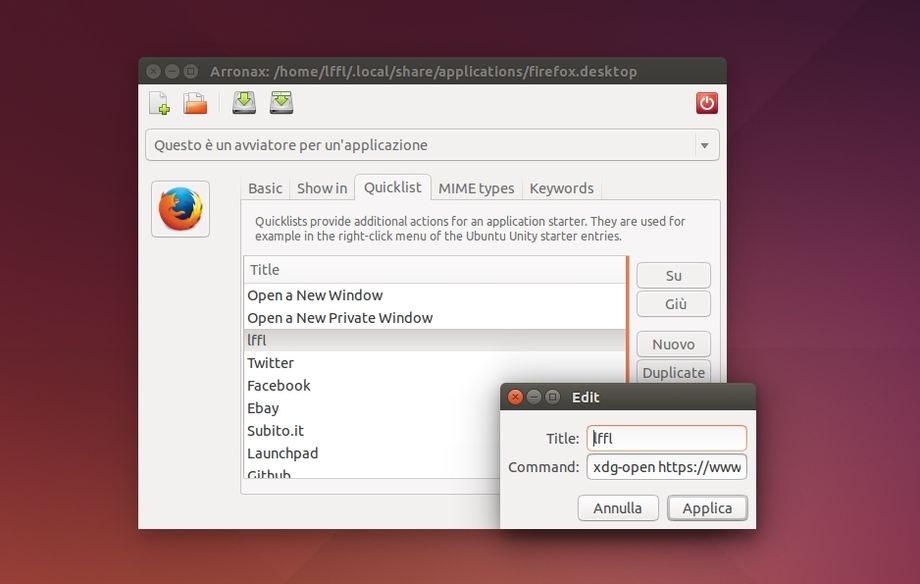Per poter creare ed editare le nostre Quicklist utilizzeremo Arronax utile software open source per creare nuovi collegamenti nel menu oltre a disporre di numerose funzionalità compreso un’editor delle Quicklist. Per installare Arronax basta consultare questo nostro articolo, fatto questo potremo creare o modificare le nostre Quicklist.
Nel nostro esempio andremo ad operare nel collegamento di Firefox, possiamo comunque aggiungere i nostri siti preferiti anche in Google Chrome, Chromium, Opera, Maxthon o qualsiasi altro web browser.
La prima cosa da fare è copiare il collegamento nel menu .desktop nella directory /usr/share/applications/ in .local/share/ (a meno che non vogliamo creare un collegamento tutto nuovo) per farlo basta avviare il nostro file manager Nautilus e andare in Computer -> usr -> share -> applications e scegliamo il collegamento di Firefox, Chrome, Opera ecc e con il tasto destro del mouse diamo Copia, successivamente andiamo nella home e clicchiamo in Ctrl + h per visualizzare i file nascosti e andiamo in .local -> share -> applications e con il tasto destro del mouse incolliamo il nostro collegamento.
Per Firefox possiamo velocizzare l’operazione direttamente da terminale digitando:
cp /usr/share/applications/firefox.desktop ~/.local/share/applications/
A questo punto avviamo Arronax e da Menu diamo File -> Apri si aprirà un file manager nel quale dovremo visualizzare i file nascosti cliccando con il tasto destro del mouse scegliendo l’opzione “Mostra File Nascosti”.
Non ci resta che recarci in .local > share > applications e scegliere il collegamento copiato in precedenza una volta avviato andiamo nella sezione Quicklist e clicchiamo su “Nuovo”.
In Title inseriamo il nome del sito preferito e in Command inseriamo xdg-open seguito dall’url del sito da accedere facendo attenzione da inserire http:// esempio per lffl basta inserire xdg-open http://www.lffl.org/ e clicchiamo in Applica.
Possiamo aggiungere quanti siti vogliamo e gestire l’elenco con i tasti Su e Giù, al termine clicchiamo File -> Salva per salvare il nostro lavoro.
Ora da file manager andiamo in .local > share > applications e trasciniamo il nuovo collegamento nel Launchpad / barra laterale di Unity ed ecco la nostra Quicklist pronta per accedere ai nostri siti preferiti.